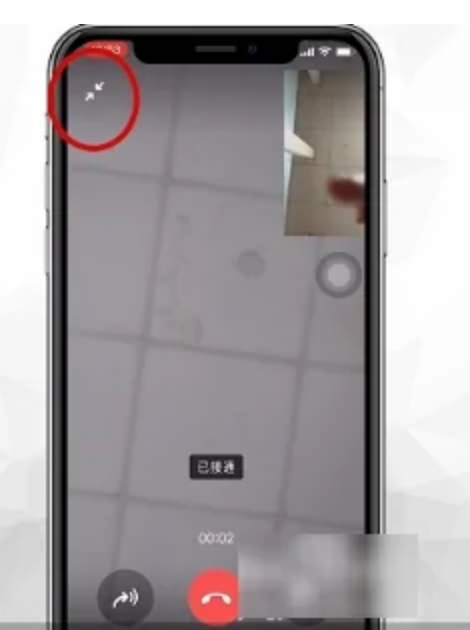iPhone微信在视频聊天时就算退出APP也是有悬浮窗的,不过有时悬浮窗会消失,一退出回到主屏幕就没有了。那么遇到这种情况要如何解决呢?来看看吧!
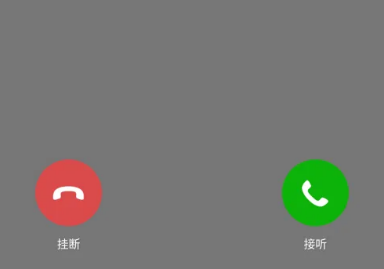
iPhone微信视频悬浮窗退回主屏幕就没了怎么办
找到设置界面通用。
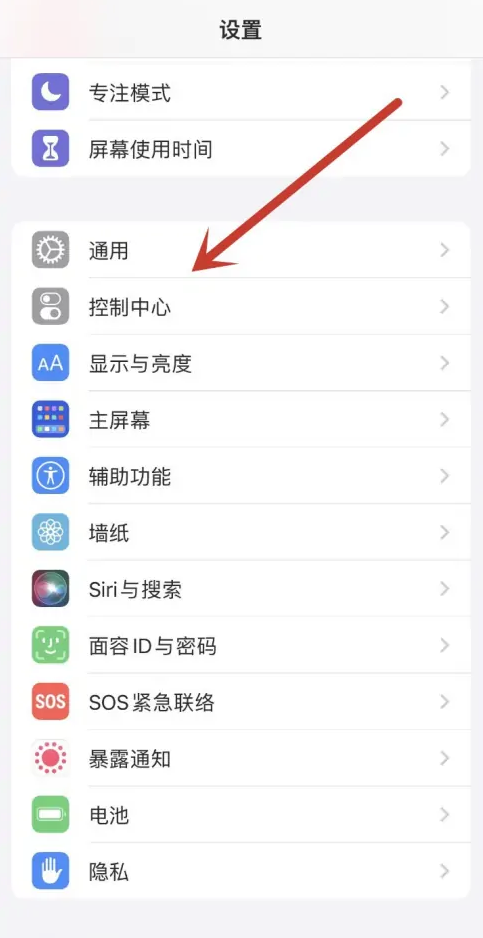
滑动页面点击画中画。
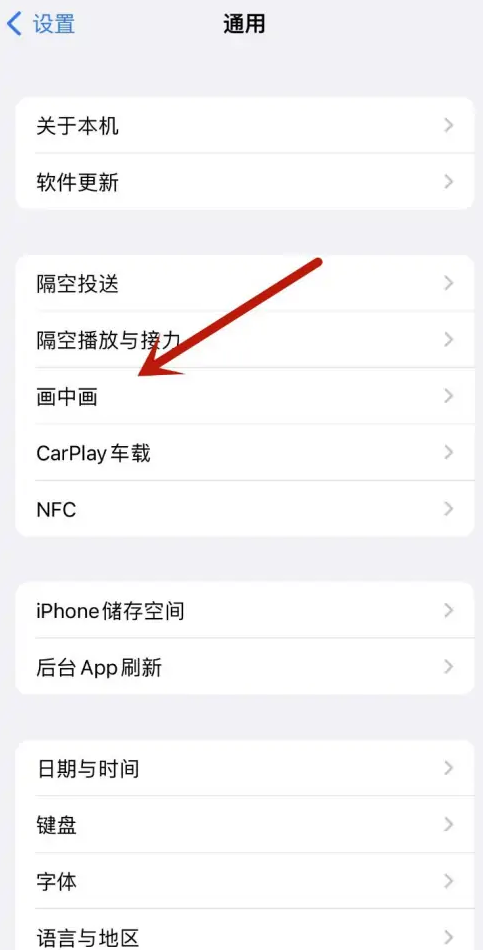
打开“自动开启画中画”即可成功操作。
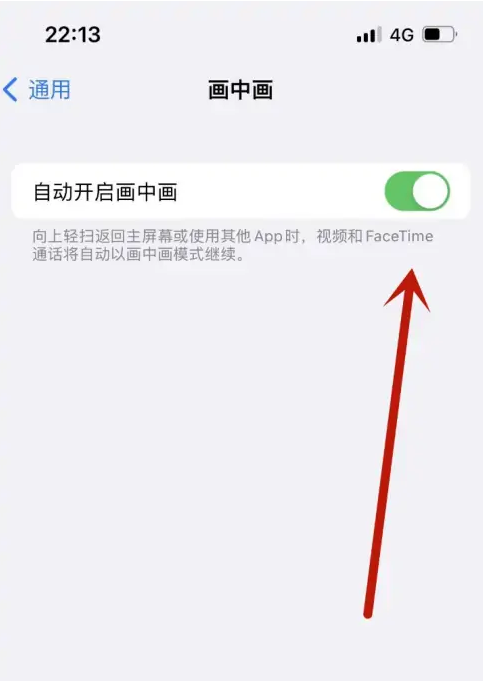
iphone微信视频悬浮窗怎么设置
1、打开手机微信,点击需要视频聊天的对象。
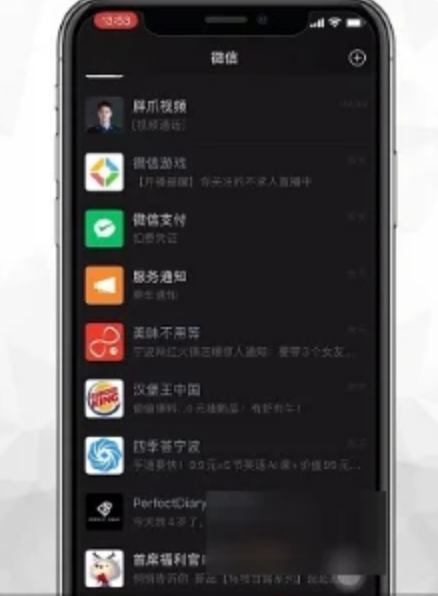
2、进入聊天界面以后选择下方的加号按键,选择视频通话。
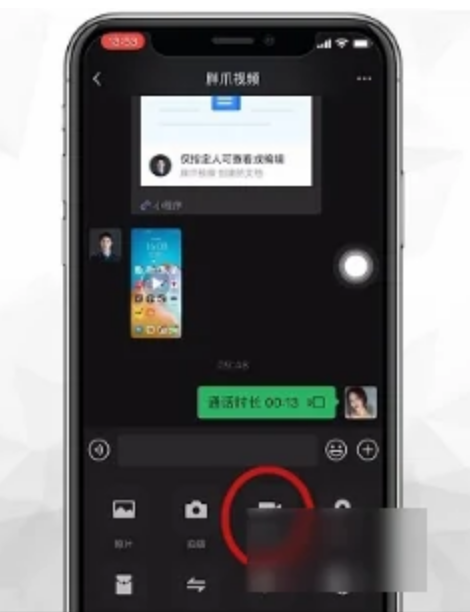
3、接通以后点击上方的缩小按键,这样微信的视频就变成了缩小浮窗,这时再点击出去就可以悬浮在桌面上了。